git之旅,畅游git的世界
今天小铭酱带大家探索一下git的奥秘!
1.初步探索
首先我在一个空的文件夹新建了一个名叫hello.html文件,文件内容只有一句话“hello git”。我们先引入git,看看git能为我们它能干什么,嘻嘻~
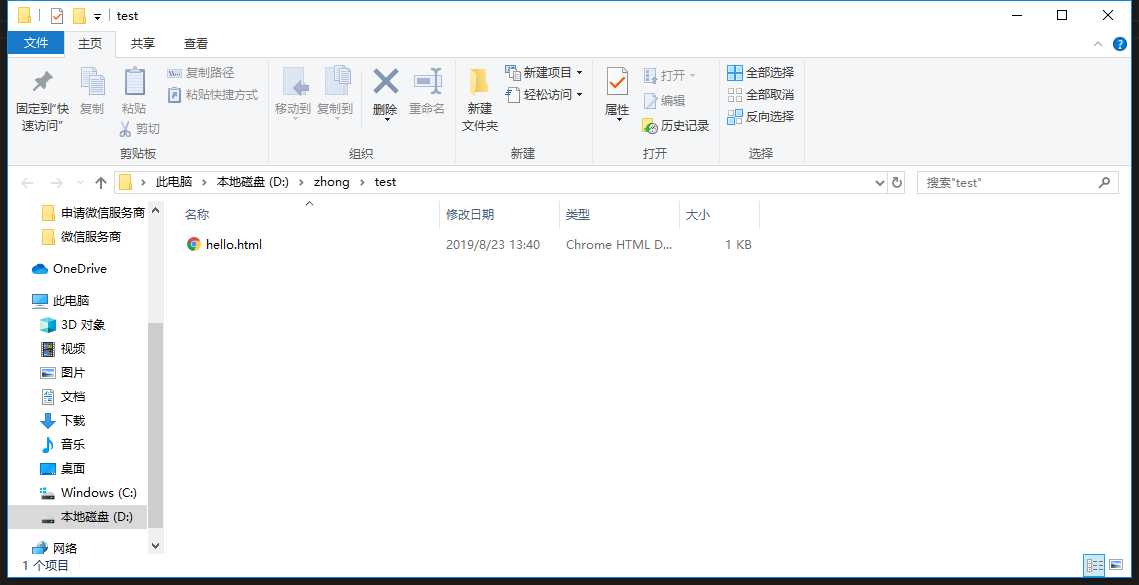
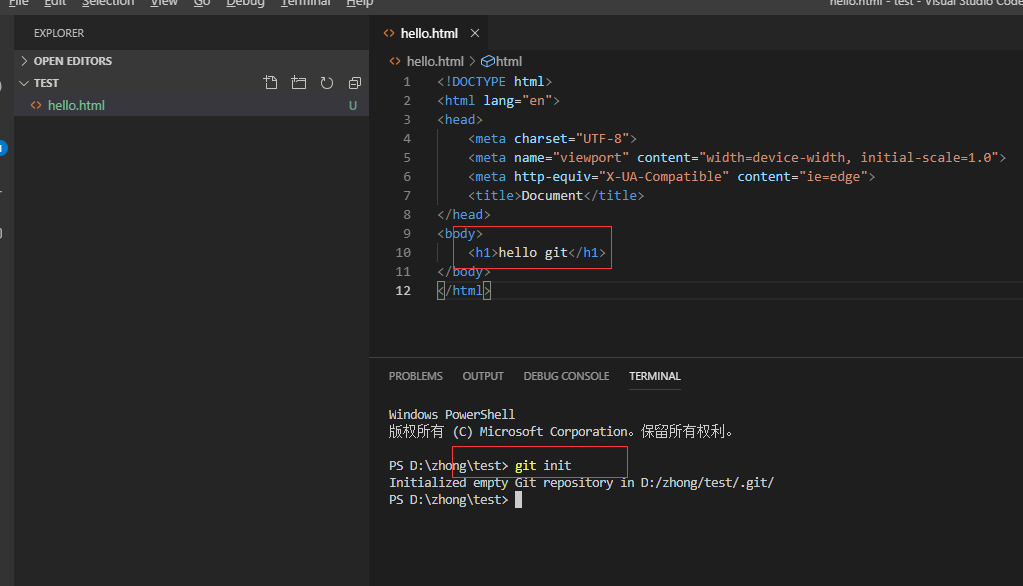
1) git init
初始化后,在当前目录下会出现一个名为 .git 的目录,所有 Git 需要的数据和资源都存放在这个目录中。就这么简单,我们已经有一个代码仓库了。
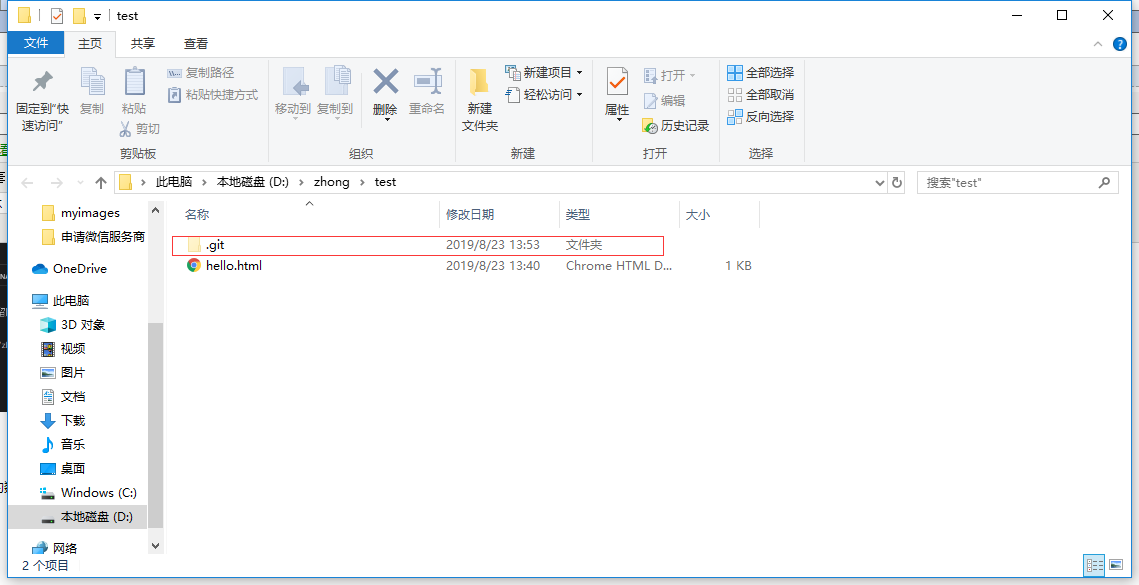
2) git add
有了仓库,那第二部我们要让git知道哪些文件需要被管理或跟踪的。输入"git add ." (这里.是代表所有文件,也可以输具体文件名) 让当前所有文件都被git跟踪到。
3) git commit
add后我们需要第一次commit,这样git才会帮我们创建一个主分支,什么是分支后面会讲。我们先输入"git commit -m "init commit" 这里-m必须加,表示这次提交的描述,内容我们随意输,主要是给自己做标记用的。
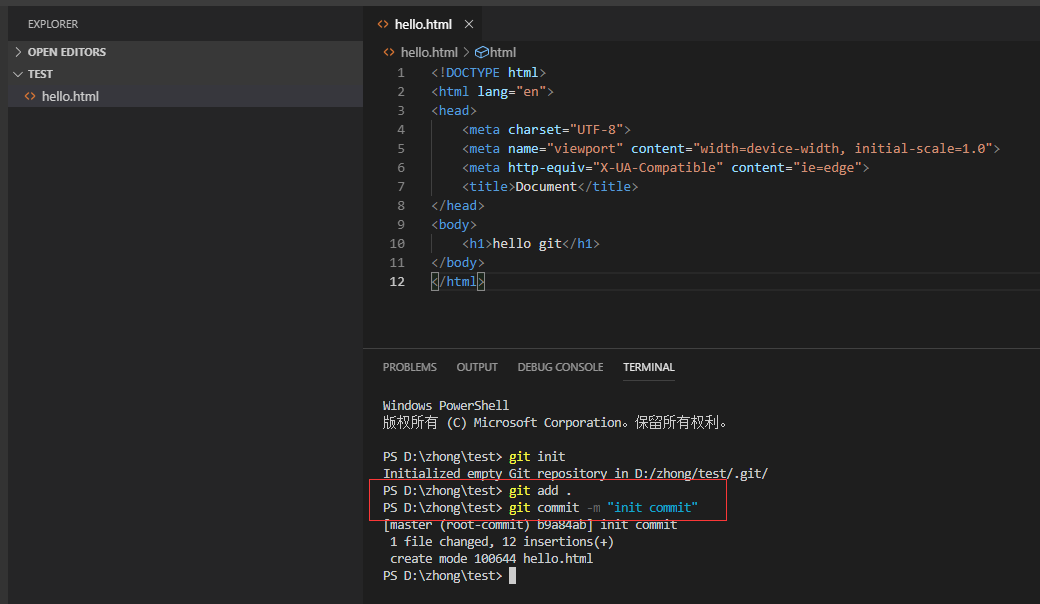
4) git log
试试输入git log,我们发现我们的提交已经被记录下来了。就这样一个最基本简单的流程已经走完了。哎呀,妈呀,这git到底有啥用?我咋完全不懂呢?别急,我们看看神奇的事情开始发生了。
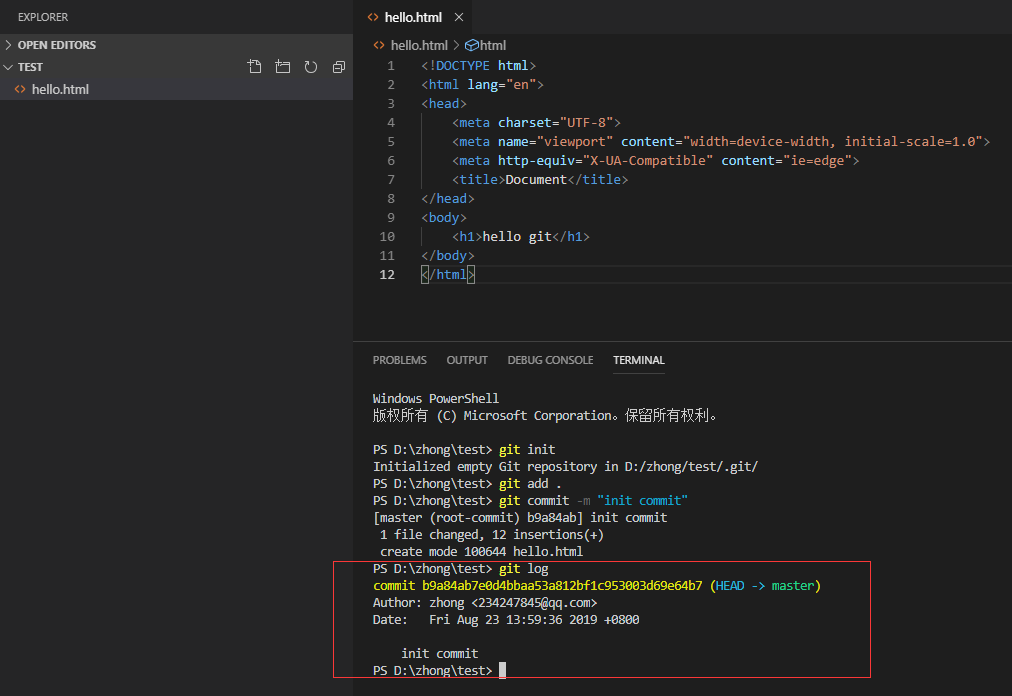
2.进入git的世界
1) git checkout
这时粗心的我不小心把hello文件中的代码给误删了,而且我又忘了代码写些什么来着~~~咋办尼?
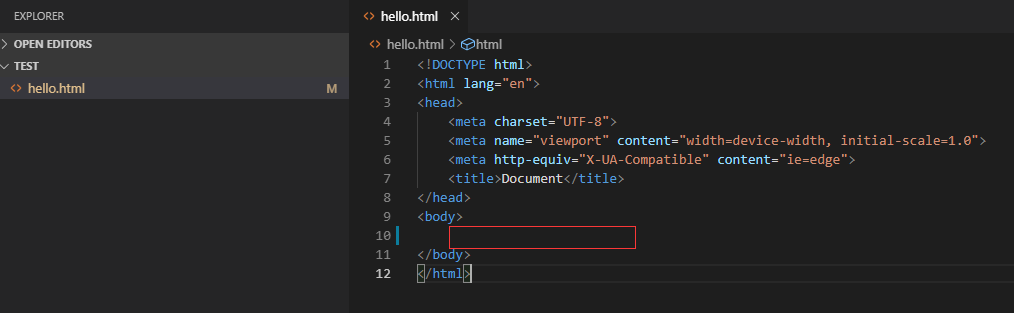
嘿嘿,这时git闪亮登场。试试输入"git checkout hello.html"看看会怎样。
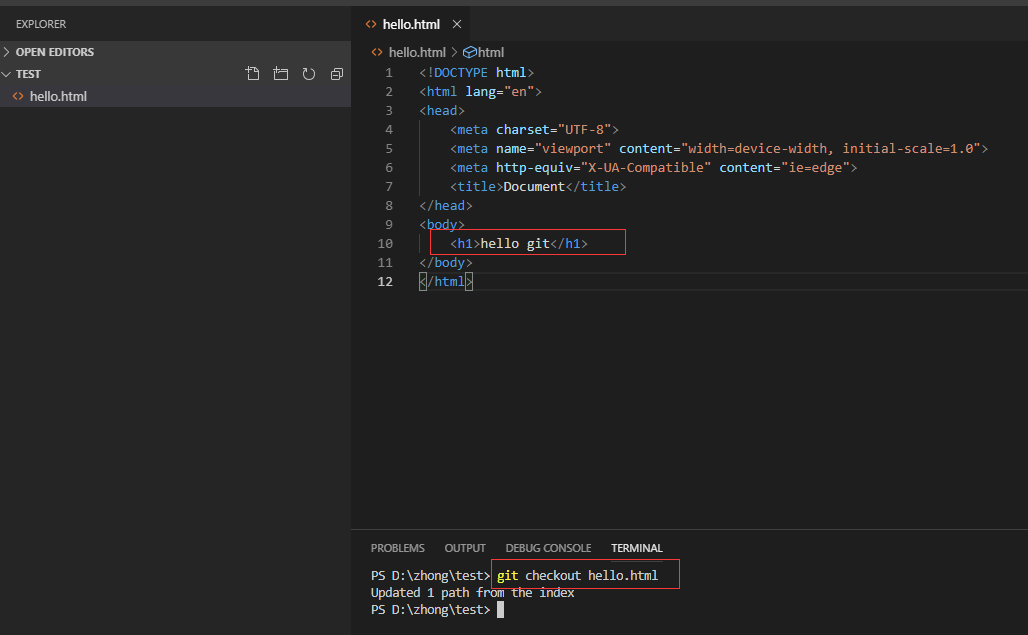
咦!我们发现那句代码神奇的又回来了。难道这个命令是可以把我现在的代码还原到上次提交的吗?好像没那么简单,不过我们也暂时这样理解吧,稍后会详细介绍。这下我会玩了,我可以随便修改代码,如果错了,直接checkout不就行了吗,哈哈。
2) git status
这时我们继续编辑代码,当代码敲得差不多时,咦~ 我到底改了什么呢?输入"git status",我们看到以下信息,它告诉我们hello.html文件被修改了。
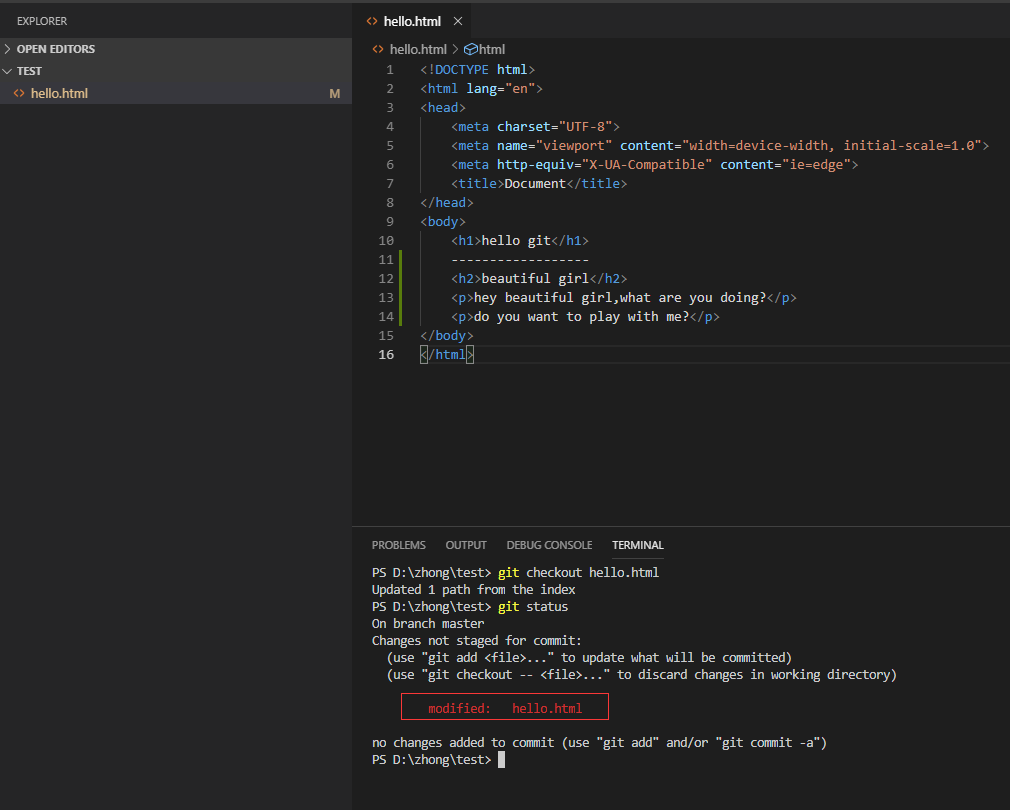
大家肯定跟我一样,那到底这个文件修改了哪些内容呢?不急,这"git status"只是列了个大概,告诉你有哪些文件被修改过,但如果想知道具体内容,就要借助git diff命令。
3)git diff
输入"git diff"这里显示了详细的修改。
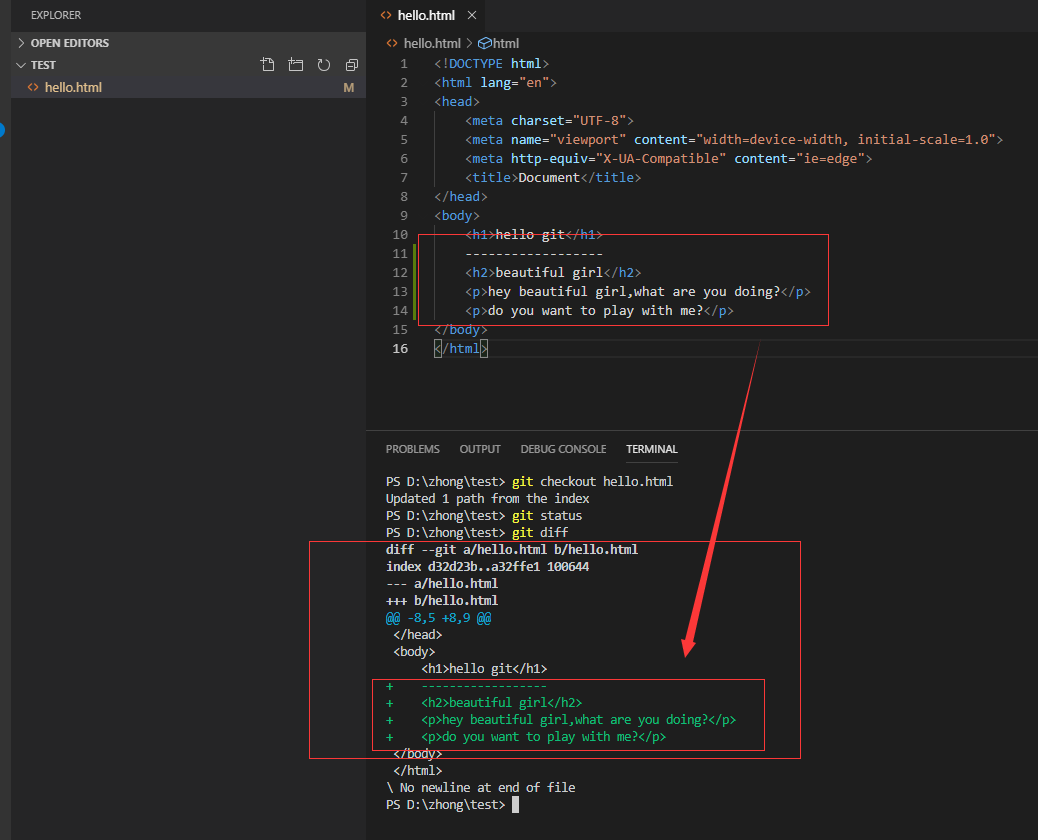
ok,查看了修改内容,觉得没问题,那就提交吧。输入“git add ." 等等,我好像发现了个问题。为什么git要先add然后再commit呢?干嘛不直接commit要多一部这么麻烦呢?这里就涉及git的设计了。
3.git 你到底是啥构造?
1)理解git构造
首先我们先来理解以下git的概念
- 工作区:就是你在电脑看到的目录
- 暂存区:英文叫stage或index
- 版本库:工作区隐藏目录.git
- 分支:一连串提交组成了一个分支
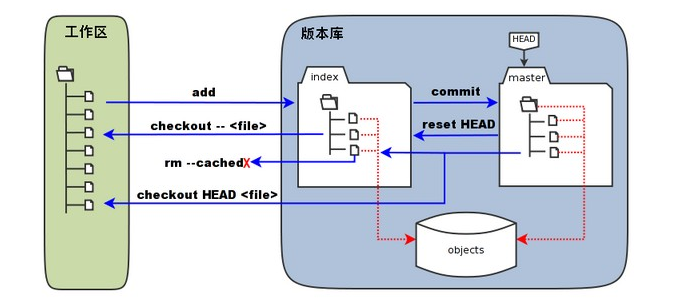
这里借用w3c的图给大家看,当我们编辑完代码,然后准备提交。当我们add时候,其实是把我们工作区的代码放到了暂存区了。然后当我们commit时候,才是真的写到分支上了。分支是什么呢?分支就相当于把我们每一次提交串连成一条时间轴。而这条时间轴就相当于一个分支,哦~ 这样大概理解了。至于为什么要搞一个暂存区,是因为中间有了缓冲,使得管理代码更具有灵活性了。
2)重温git status 和 git diff 和 git checkout
现在,我们新建一个html文件,取名heihei。输入"git add heihei.html"让git跟踪这个文件。同时这时我们修改一下hello.html文件(注意,hello文件没有现在是没执行add)。这时试试status一下会怎样?
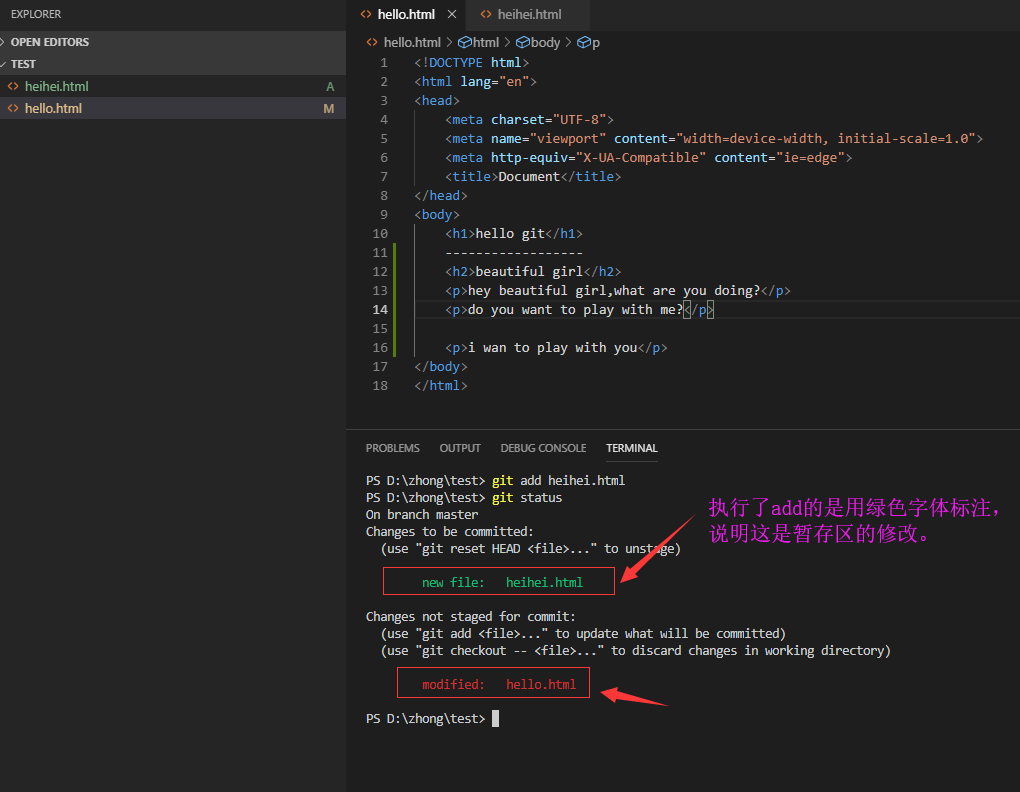
这下我好像看懂了,哈哈。那再试试diff命令?
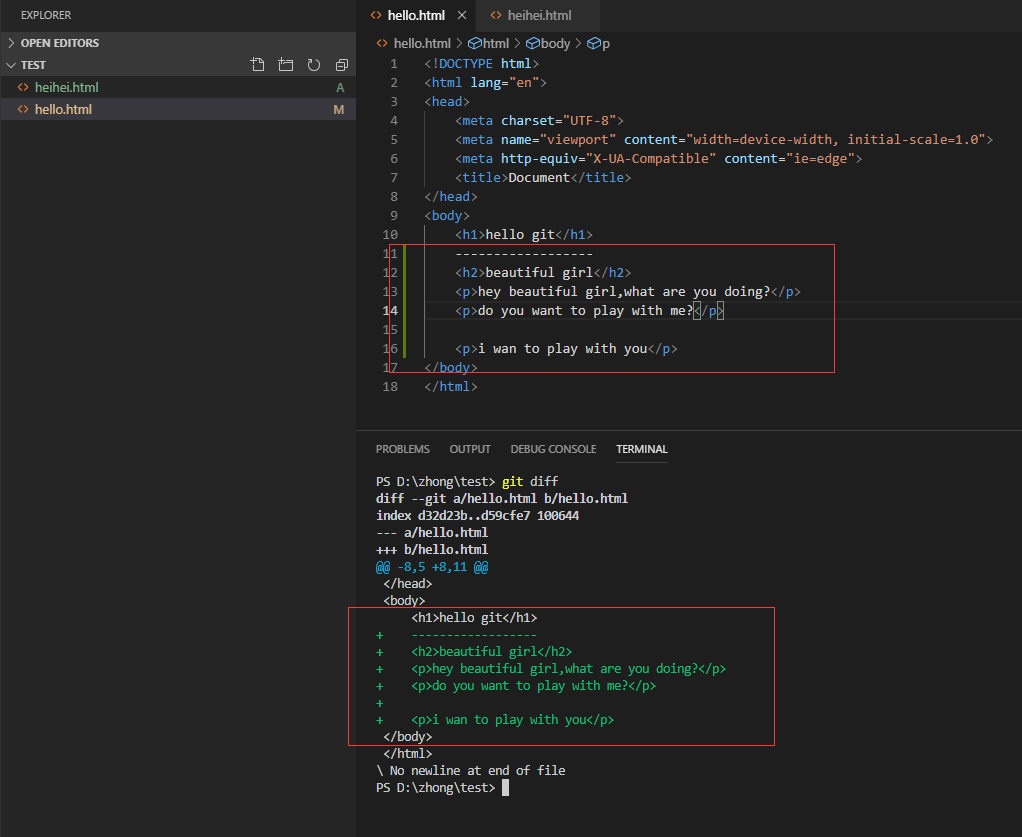
Yoshi(日文)原来这是默认查看工作区和暂存区之间的差异变化,也就是修改之后还没暂存起来的变化内容。那我要看暂存区和上次提交的详细变化该怎么看呢?输入"git diff --staged"
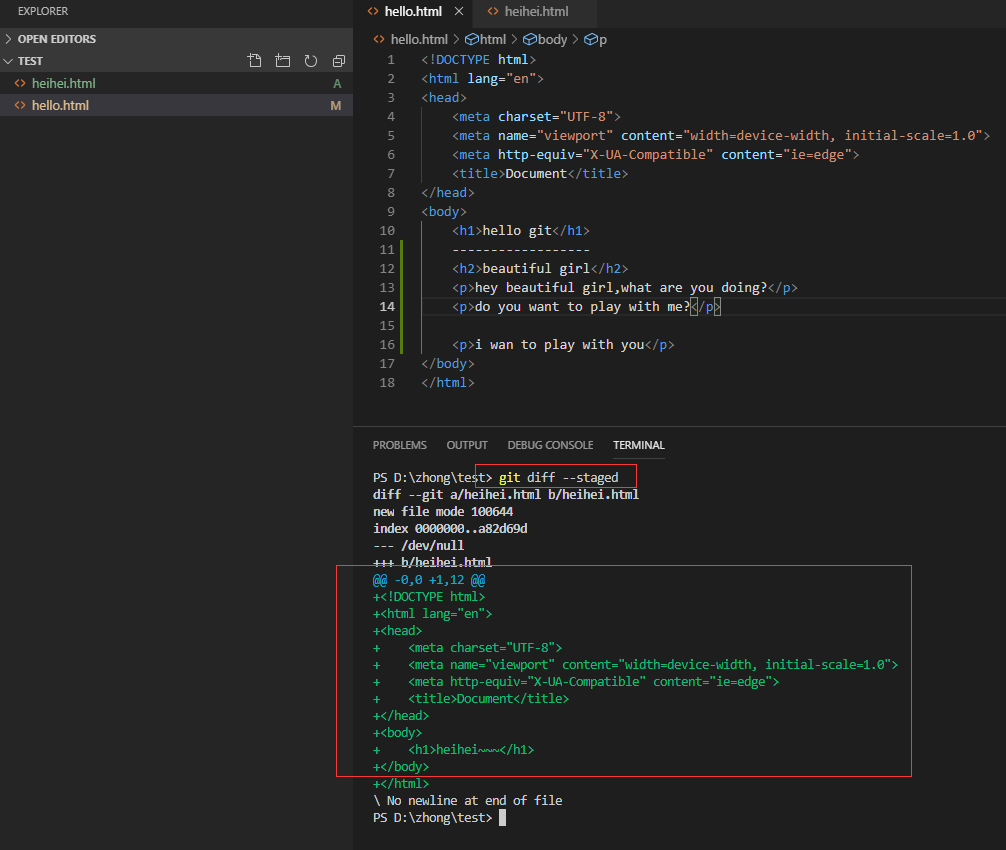
Yoshi 原来是这样子 哈哈 好简单是吧~ 就是这么简单,不过这只是最基本的操作,我们再看看checkout命令,这时候先忽略掉heihei文件,把hello文件add一下,再给hello文件添加一句代码。
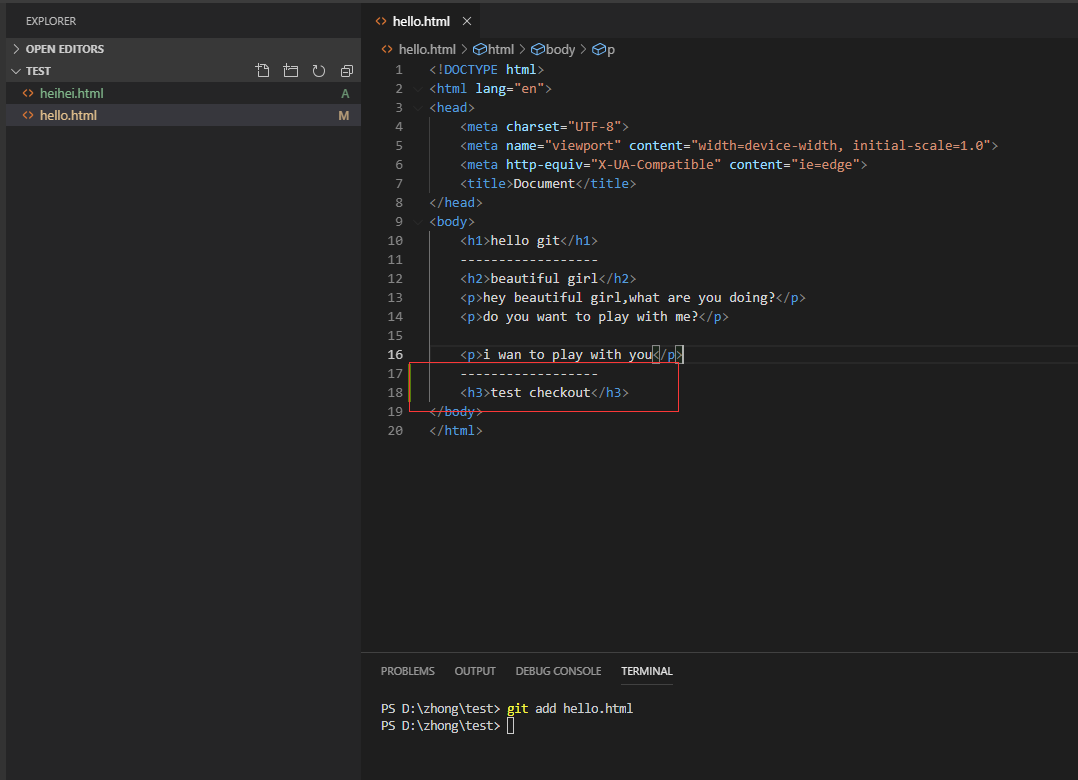
现在工作区,暂存区,分支上的代码分别是这样的
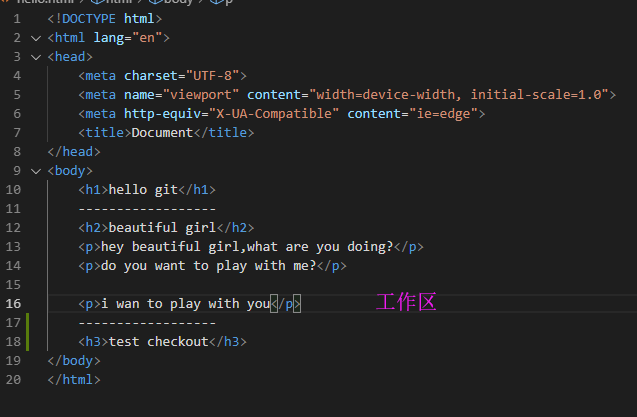
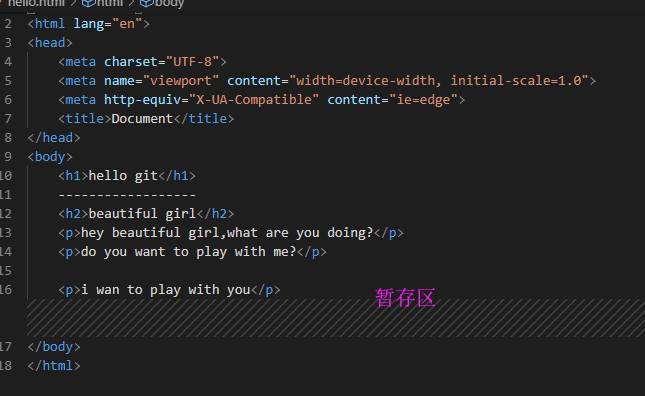
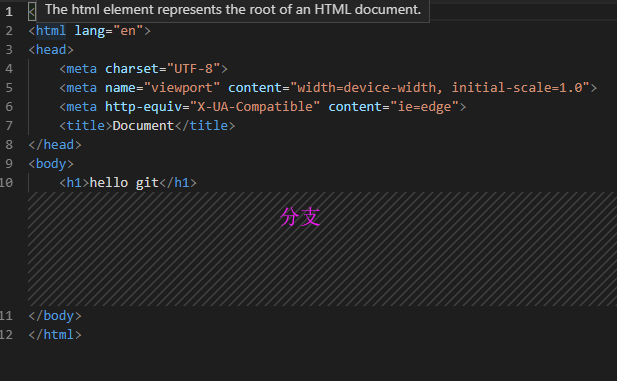
好,现在三个地方的代码都不一样,这时候我们执行checkout命令会怎样呢?我们知道checkout是把工作区修改的代码删去,那它是根据暂存区的呢还是分支上的呢?

输入命令checkout,我们发现竟然回到了暂存区的代码。噢~ 这下我懂了,原来checkout是回退到暂存区的代码。这下好玩了,我可以随便敲代码,然后把确定的代码放到暂存区,一出问题,就checkout回退到暂存区的就可以了。这时候有孩童又想问了,那如何回退分支上的代码尼?
3) git checkout head
现在工作区,暂存区,分支上刚刚上面的一样
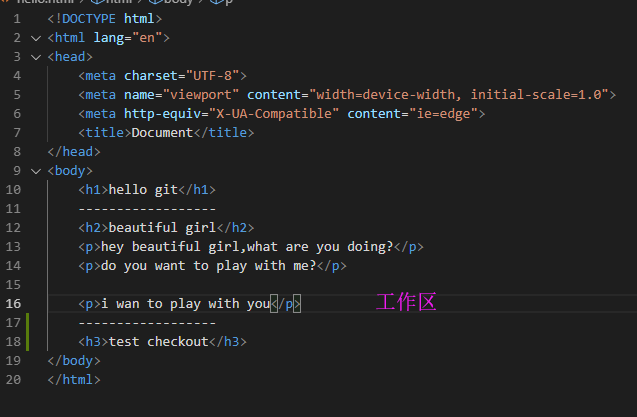
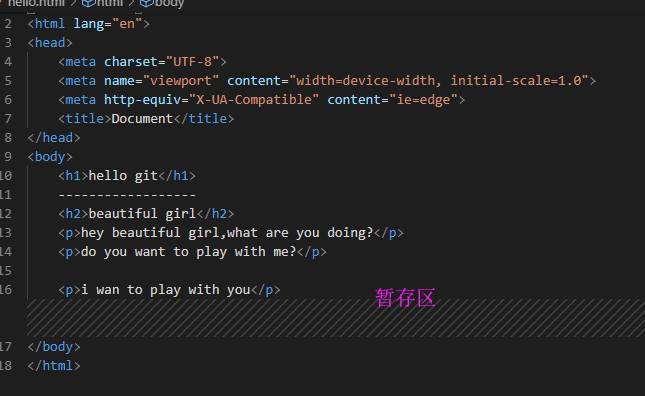
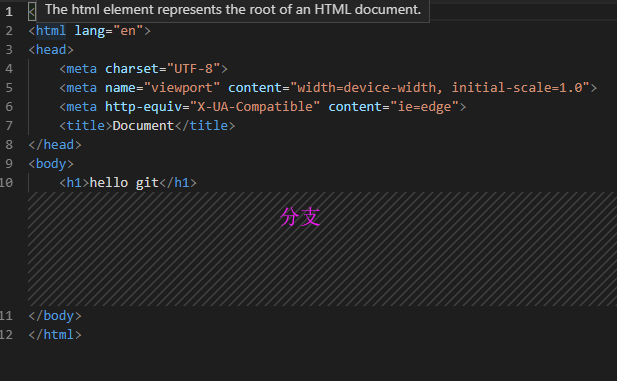
输入 “git checkout head" 看看会怎么样?
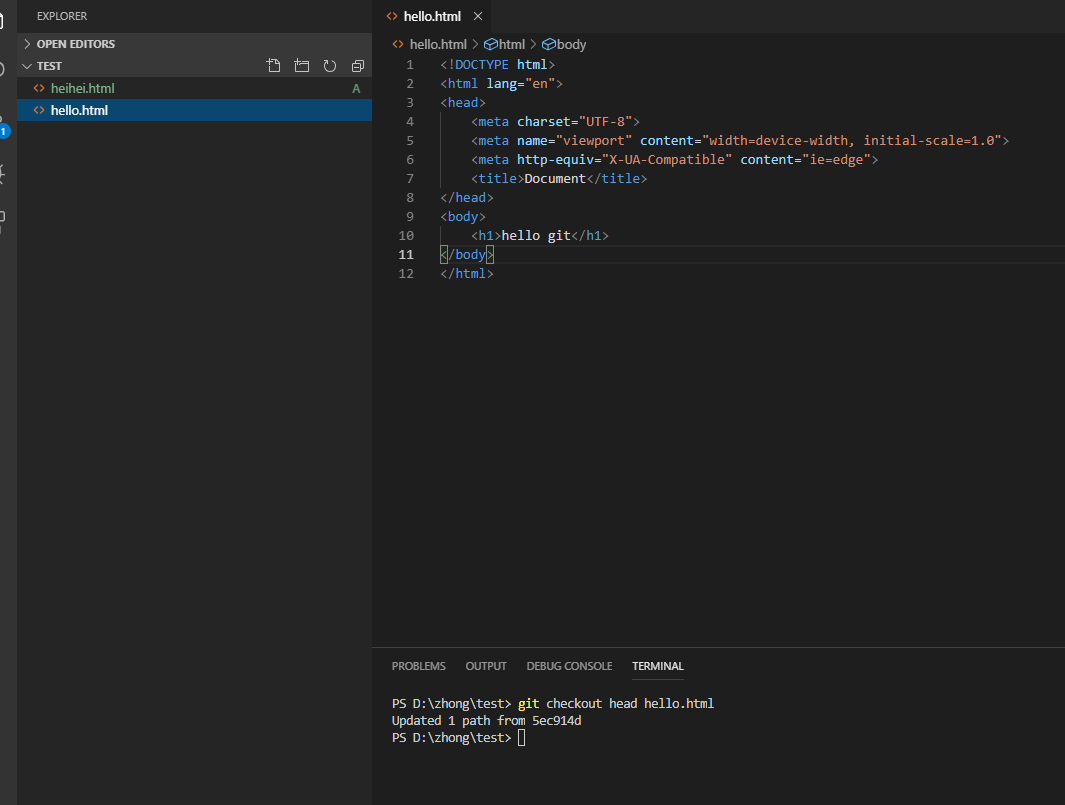
这时候,惊奇的发现暂存区和工作区都被分支上的代码重写了,也就是说工作区回退到分支上的代码,暂存区也被清空。(意味着你工作区和暂存区新修改的代码都没了)所以这个命令是极具危险性的,一定要小心使用哦~
4) git reset命令
当你玩转工作区,暂存区,分支三地的代码时,也许你还不满足。感觉git应该有更强大的功能,我们现在就看看git reset命令到底是个啥东西。git reset命令主要有三个可选参数,分别是git reset --soft,git reset --mixed,git reset --hard,它们的危险性也是逐步增大的,下面我们详细看一下。现在的代码是这样子:
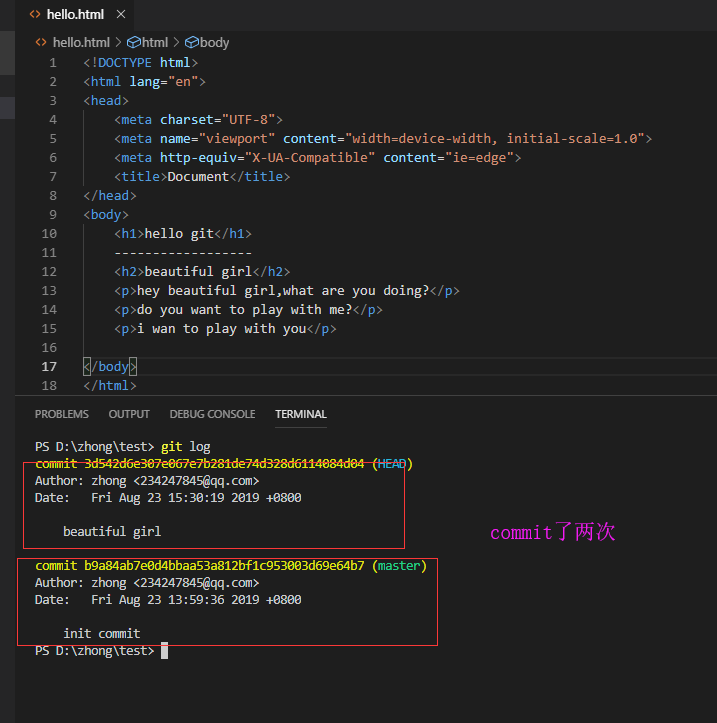
现在我们再修改一下代码,并提交。标记名称 "test get reset"。
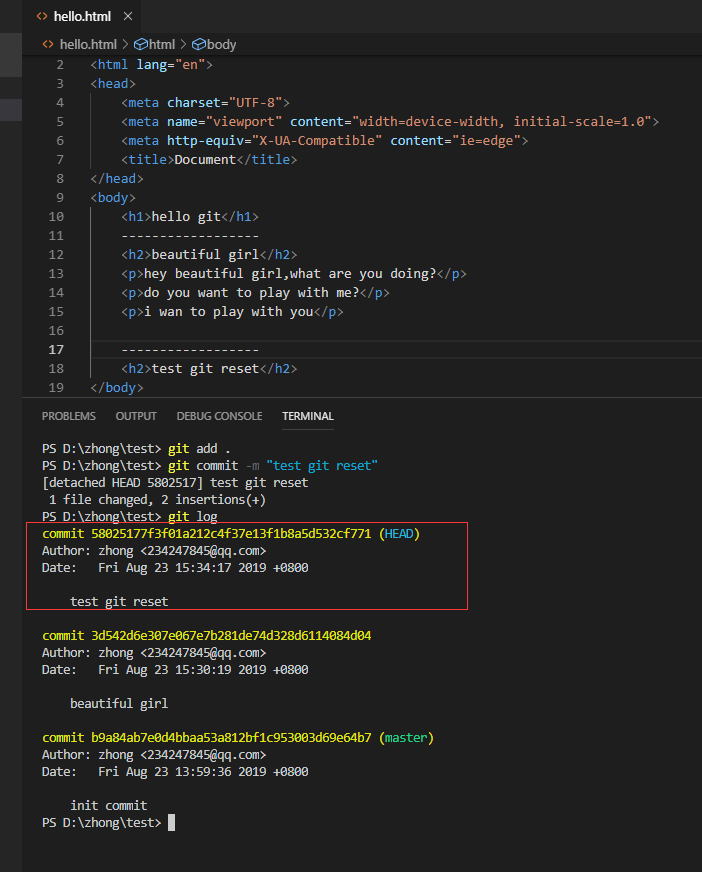
现在我们输入"git reset --soft 3d542d6e307e067e7b281de74d328d6114084d04" 看看会怎么样?后面那串(3d....)是 "beautiful girl" 那次提交的id。 我们log一下,发觉最新的一次提交不见了。
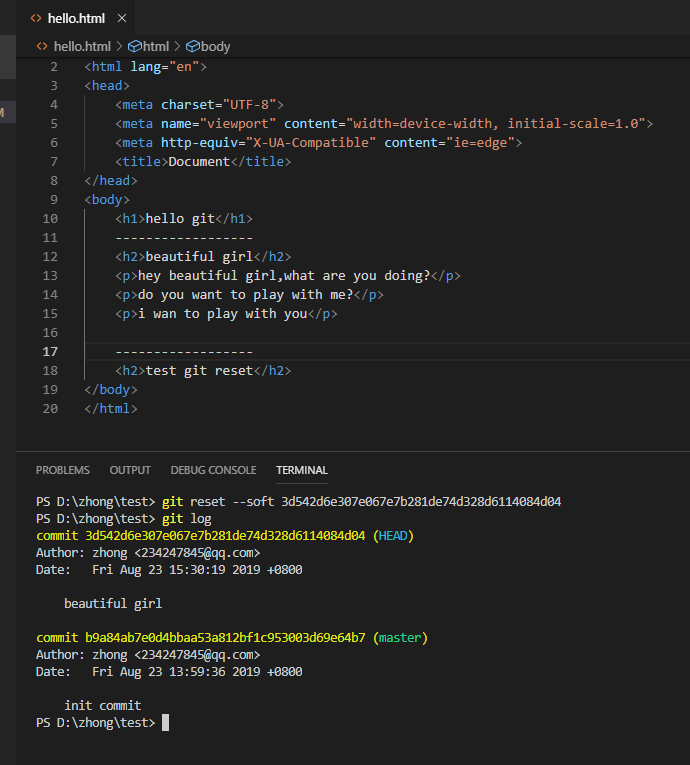
status和diff看看?
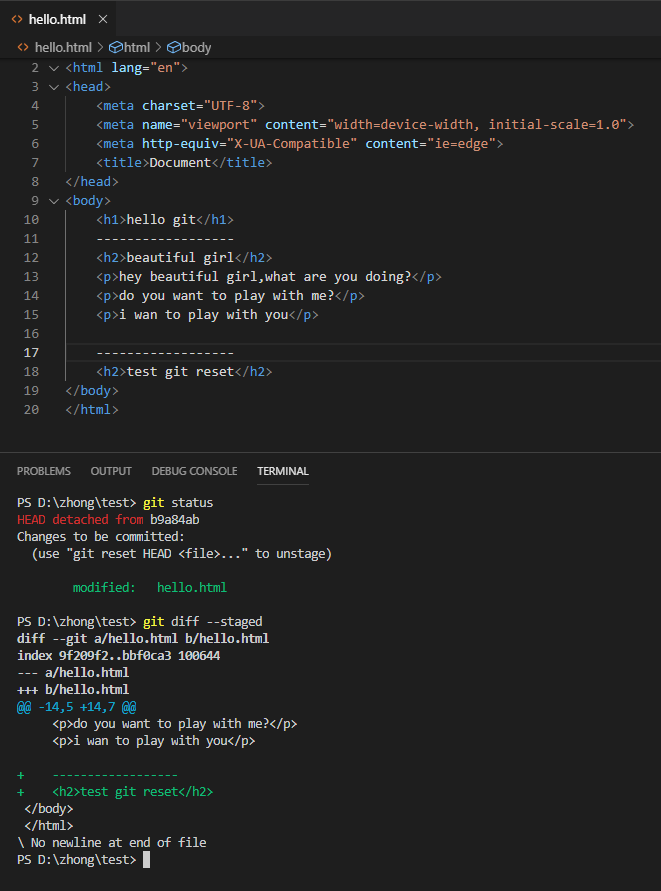
不知道大家看懂没,我们发现git reset --soft命令竟然把最近一次提交 "倒回到" 未提交的状态,所有改变都回到了暂存区放着,哈哈,原来如此~ 那这个有什么用呢?比如我们提交了后,誒~发现漏了点东西,那我们就可以用git reset --soft(别忘了加上上一次提交的id)回退到我们未提交的状态,然后修改重新提交。Ok,很好用~。下面再看看git reset mixed,这是不带参数的默认选项。我们把刚刚reset --soft回滚的再次提交,取名"text reset mixed"
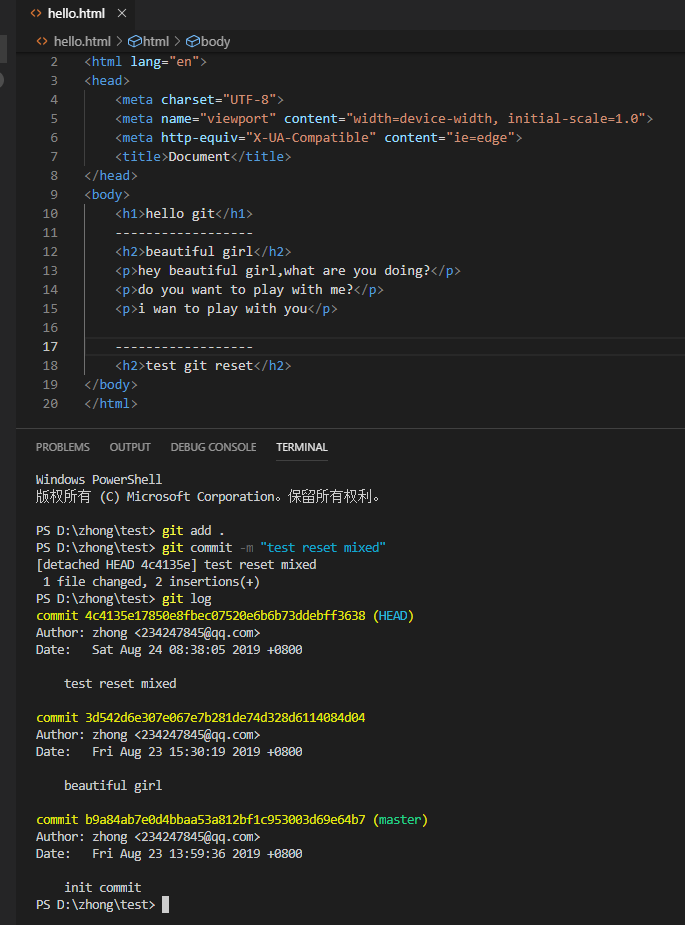
输入 "git reset mixed 3d542d6e307e067e7b281de74d328d6114084d04" 或 "git reset 3d542d6e307e067e7b281de74d328d6114084d04" 。
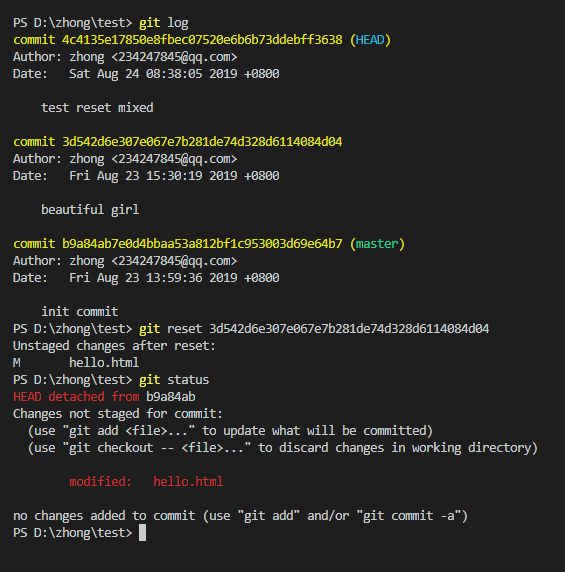
这个神奇了,我们发现最近的一次提交记录没有了(注意上图中我忘记log一下给大家看了),暂存区没有变化,上一次提交的修改都回到了工作区(红色字体代表工作区的修改,也就是没执行add)。
git reset hard这里就不演示了,相信大家也能猜到到结果,就是最近一次提交的修改不是回到暂存区,也不是回到工作区,而是完全丢失了,所以这个操作是最危险的,一定要小心使用。到这里小铭酱就有点不明白了,git reset好像都不是针对上一次提交回退代码的,而是针对上上一次进行回滚操作的,噢~ 对了,假如我工作区的代码胡乱写了一番,暂存区的没有任何修改,那我直接checkout不就相当于回退到上一个版本了吗?那如果这时暂存区里面已经有东西了,那该如何回到上一个版本呢?我们可以用checkoutout head是吧。好~ 这下大概懂了。
总结一下:
- git reset --soft 加上(上上一次commit的id),那么上一次提交会消失,回到没提交状态,所有修改放在暂存区里
- git reset --mixed 加上(上上一次commit的id),那么上一次提交同样消失,所有修改回放到工作区里
- git reset --hard 加上(上上一次commit的id),那么上一次提交"永久"消失,上一次提交数据就完全没了,代码完全回到上上一次提交的版本
说到这里,也感叹git的设计好厉害,好吧~ 这部分先到此为止,下面又更好玩的 ——分支
4.玩转git分支
1)git branch (branchname)
我们输入"git branch two" 创建一个名为two的分支
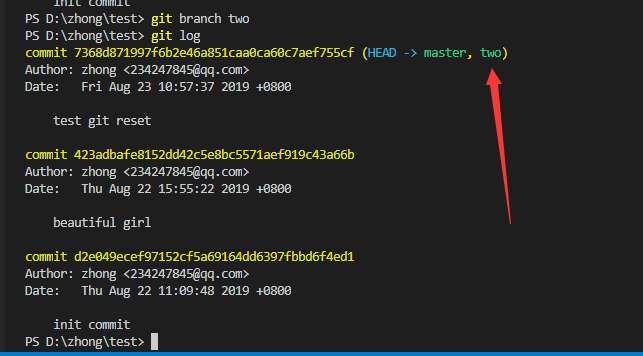
2)git checkout (branchname)
输入"git checkout two" 切换到two分支
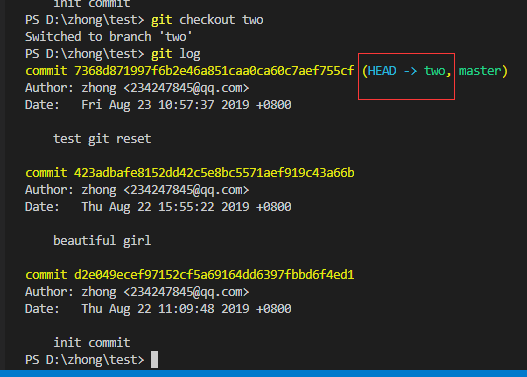
3) git branch
列出所有分支,妈呀,这个到底咋玩?别急,我们先切换到主分支上,现在我们修改代码,看下面hello.html的改动
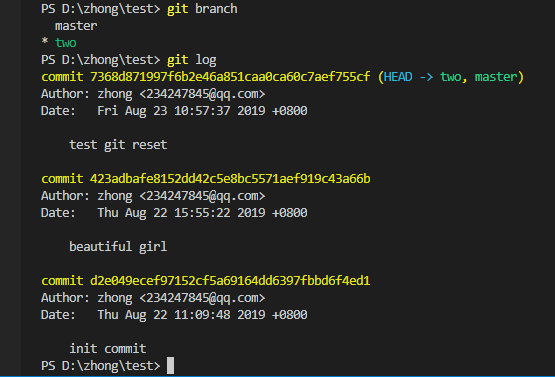
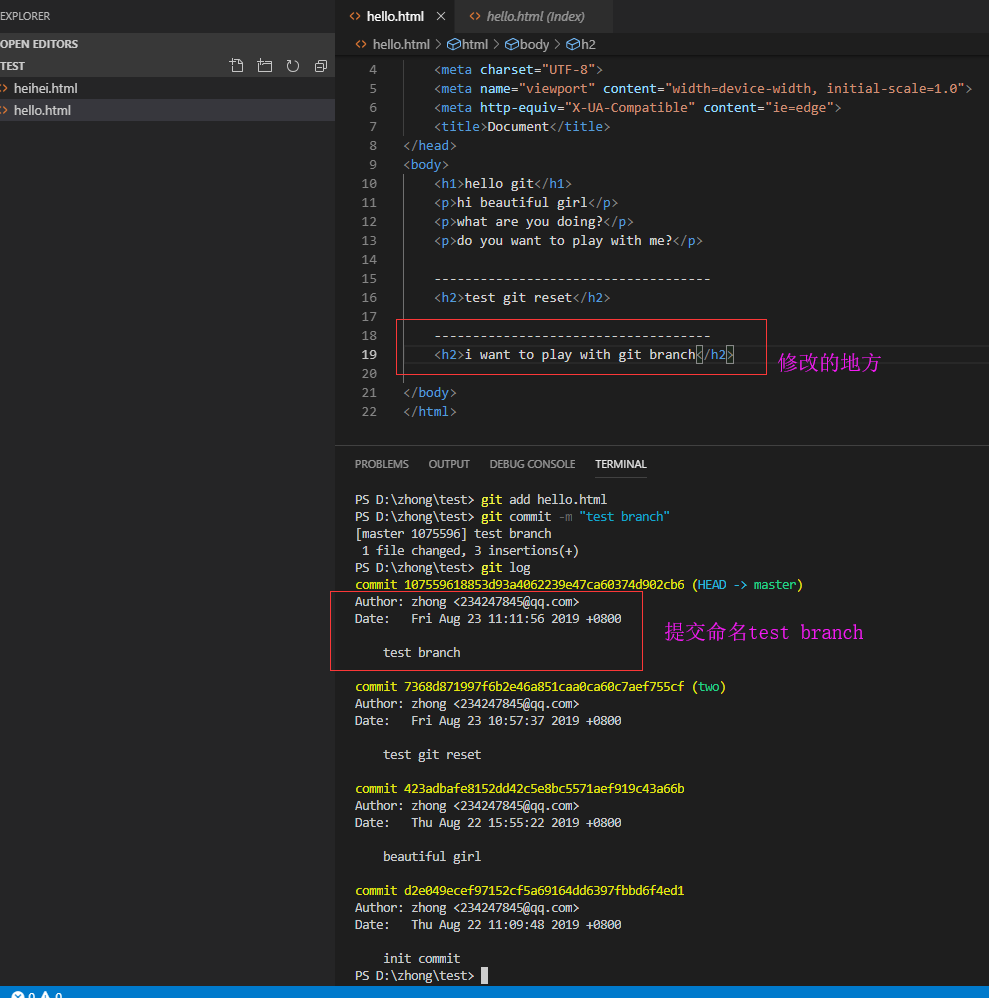
我们把修改的提交了,命名为"test branch",好~ 神奇的事情出现了,我们切回分支two,log一下
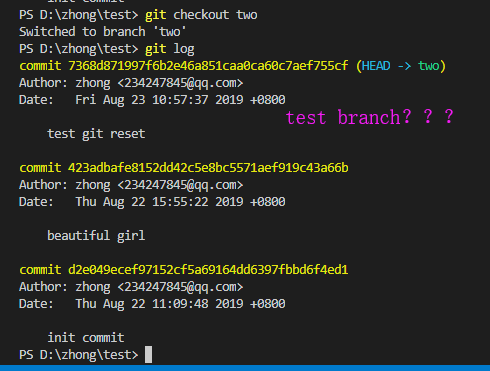
发现在分支two上,根本没有"test branch"提交,这说明现在代码已经在两条线上开发啦~ 我们再在分支two上作一些修改,并且同样是修改hello.html文件看看会怎样?同时我们画个图看看。
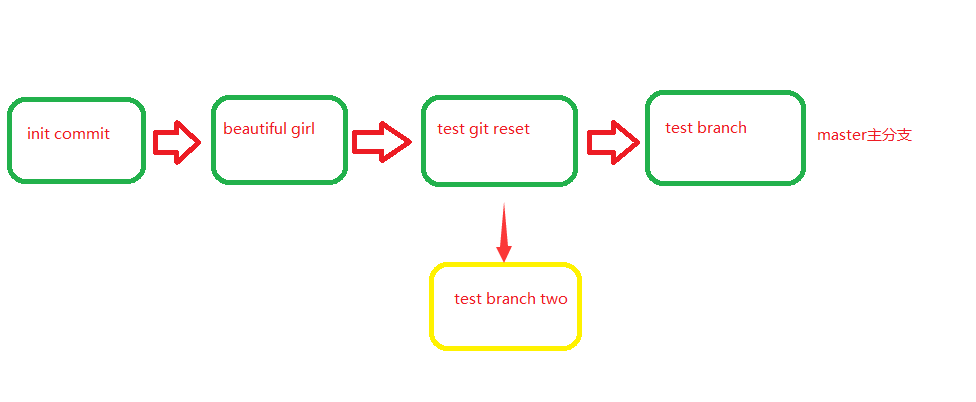
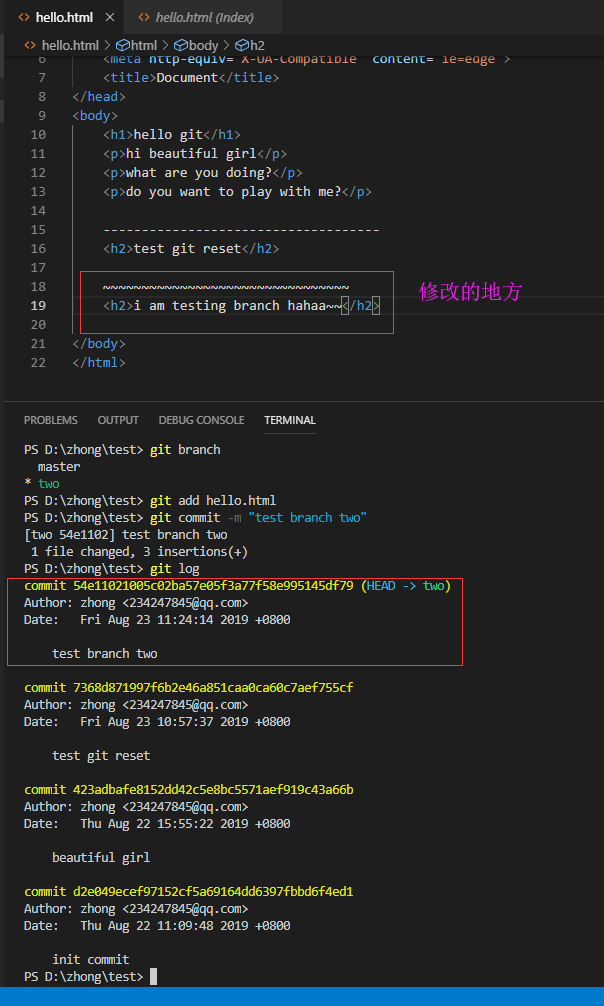
相信聪明的小伙伴们都知道这是有啥用,这里不多说了,我这里是想跟大家探究一下合并分支的问题,来~ 一起看一下。
4)git merge
切换到主分支,输入“git merge two"
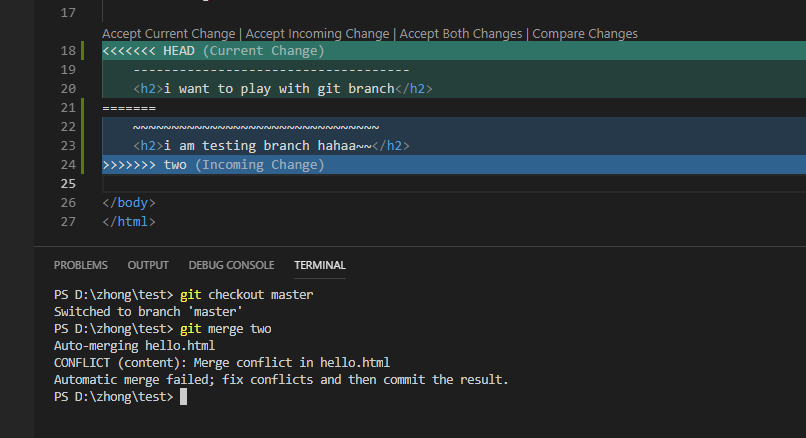
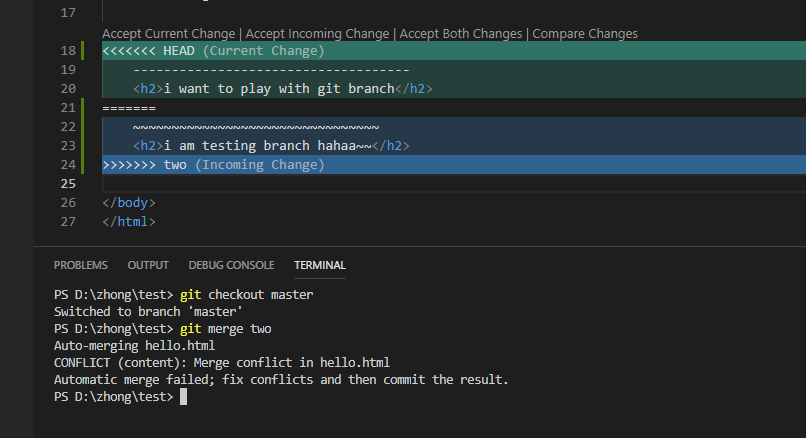
哇草,既然冲突了~ 哈哈,当我们两个分支都同时修改了同一个文件,合并时就会出现冲突,这时候我们就需要手动修改一下,然后重新提交,便能把分支上改的东东合并我主分支上啦~
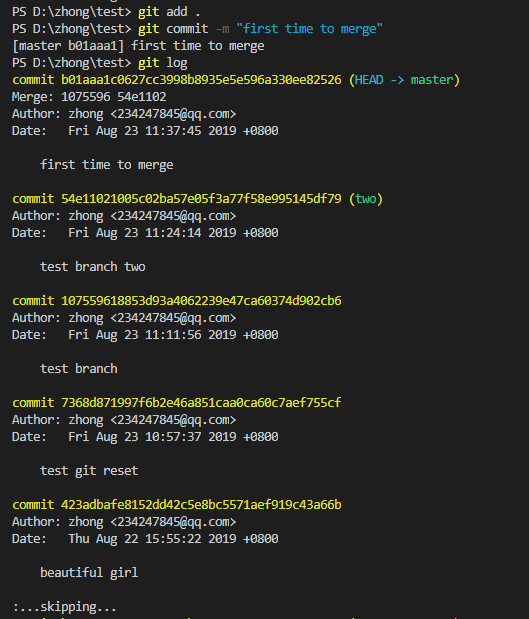
最后,感谢大家和小铭酱畅游了一遍git的世界,第一次写,写得不是很好,哈哈~ 在后续中小铭酱将会跟大家继续发掘git的好玩之处,谢谢大家!
git之旅,畅游git的世界的更多相关文章
- 我的Git之旅(1)---git安装、github注册以及一些基本命令
蚂蚁作为一个混码农届的新人来说,看到什么东西都觉得高大上的感觉.最近接触到了git,有种蠢蠢欲动的感觉,想 试一把.因此开启了我的Git之旅.废话不多说,开始我的git之旅. 1.git服务器的选择 ...
- git 一口气带你走完git之旅
1.git是目前世界上最先进的分布式版本控制系统.svn是集成式版本控制系统,那么问题来了,什么叫分布式管理和集中式管理? 首先,svn 需要有一个中央服务器,协同开发者需要同中央服务器连接,所有的版 ...
- 开源分布式版本控制工具 —— Git 之旅
Git 主张的分布式代码库与文件快照的设计思想,相对于传统 CVS.SVN 等集中式.文件差异式版本控制工具是一种挑战与颠覆.Git 带来了离线提交.轻量级分支等诸多便利.不过,也有人质疑 Git 的 ...
- git之旅【第二篇】
1,git的安装 最早Git是在Linux上开发的,很长一段时间内,Git也只能在Linux和Unix系统上跑.不过,慢慢地有人把它移植到了Windows上.现在,Git可以在Linux.Unix.M ...
- 【Git之旅】1.Git常用命令
1.创建初始化版本库 git init 2.将文件添加到版本库中 git add index.html (添加到暂存区) git add . 命令让Git把当前目录及目录中的文件都添加到版本库里 gi ...
- Git之旅
ithub安装,我选择的是windows下的版本. git配置用户信息 安装完成后,还需要最后一步设置,在命令行输入: $git config --global user.name "You ...
- Git是什么、Git的功能、为什么versioncontrol用Git、Git的常用命令、Git的优缺点
Git是什么 git是目前世界上最先进的分布式版本控制系统(没有之一). Git是用于 Linux内核开发的版本控制工具.与常用的版本控制工具 CVS, Subversion 等不同,它采用了分布式版 ...
- (转)初学Git及简单搭建git服务器和客户端
终于搞定,mac自己作为git服务器,mac也是客户端,如何免登 从另外一个linux服务器的上传公钥得到提示 ssh-copy-id -i ~/.ssh/id_rsa.pub git@192.168 ...
- 【Git学习一】Git 初始化
在开始Git之旅之前,我们需要设置一下Git的配置变量. 1.告诉Git当前用户的姓名和邮件地址,配置用户名和邮件地址将在版本库提交时用到. 例子: ------------------------- ...
随机推荐
- HIVE之 DDL 数据定义 & DML数据操作
DDL数据库定义 创建数据库 1)创建一个数据库,数据库在 HDFS 上的默认存储路径是/user/hive/warehouse/*.db. hive (default)> create dat ...
- 查询表格——建立动态表格,使用ajax输入查询条件将后台数据查询出来以表格的形式展示出来
建立动态表格,使用ajax将前台查询条件传给后台,并将查询结果以表格的形式展示出来. 页面的展示效果如下图所示: 第一步:查询条件的部分: 代码如下: <div class="text ...
- [leetcode] 62 Unique Paths (Medium)
原题链接 字母题 : unique paths Ⅱ 思路: dp[i][j]保存走到第i,j格共有几种走法. 因为只能走→或者↓,所以边界条件dp[0][j]+=dp[0][j-1] 同时容易得出递推 ...
- jmeter使用问题——将接口返回变量存储成csv文件
在使用jmeter做接口测试时,一整个jmx测试计划中,存在多个线程,多个接口的测试 但是接口可以分类,比如业务接口.查询接口.更新接口等 考虑自动化接口测试一般都是一次性的,有完整的闭环链路,一般步 ...
- python字符编码-文件操作
字符编码 字符编码历史及发展 为什么有字符编码 ''' 原因:人们想要将数据存入计算机 计算机的能存储的信息都是二进制的数据 内存是基于电工作的,而电信号只有高低频两种,就用01来表示高低电频,所以计 ...
- Flutter学习笔记(11)--文本组件、图标及按钮组件
如需转载,请注明出处:Flutter学习笔记(10)--容器组件.图片组件 文本组件 文本组件(text)负责显示文本和定义显示样式,下表为text常见属性 Text组件属性及描述 属性名 类型 默认 ...
- 支持微信页面右侧悬浮QQ在线客服
使用方法: 1.将style里的css样式复制到你的样式表中 2.将body中的代码部分拷贝到你需要的地方即可 (js.图片采用绝对路径,不建议修改) <!DOCTYPE html PUBLIC ...
- 10G文件如何对里面单词出现排序
10G文件如何对里面单词出现排序的问题(只要文件系统支持,不限大小). 其实这个问题很简单,10G文件是很大,但是出现的字符或单词是很有限的. 单字符只有那么一百多个,单词数量满打满算,以英文单词总数 ...
- java用最少循环求两个数组的交集、差集、并集
import java.util.ArrayList; import java.util.Arrays; import java.util.HashSet; import java.util.List ...
- thinkphp 多对多表查询
1.表 班级表classes 学生表student 中间表classes_students 2.使用模型关联查询 新建模型 Classes在里面添加代码 ClassesStudent中间表模型,可以不 ...
